谷歌浏览器是众多浏览器中比较受欢迎的一款,很多小伙伴都在使用。如果我们希望在电脑版谷歌浏览器中下载网页视频,比如下载B站的视频,或者下载爱奇艺中的视频等等,小伙伴们知道具体该如何进行操作吗,其实操作方法是非常简单的,只需要进行几个非常简单的操作步骤就可以了,其他常用浏览器的下载方法都是类似的,小伙伴们可以打开自己的浏览器软件后跟着下面的图文步骤一起动手操作起来,看看最终的视频下载的结果。接下来,小编就来和小伙伴们分享具体的操作步骤了,有需要或者是有兴趣了解的小伙伴们快来和小编一起往下看看吧!
第一步:双击打开电脑版谷歌浏览器,进入哔哩哔哩;

第二步:然后在哔哩哔哩中点击打开需要下载的视频,按F12键(笔记本需要按Fn+F12件),或者在右上方点击如图所示的三个点图标后点击“更多工具”——“开发者工具”;

第三步:接着点击网络(network)——媒体(media),然后按F5键刷新网页,可以看到下方出现了一个文件,右键点击一下,选择“新标签中打开”(open in new tab);

第四步:点击视频右下角的三个点图标;

第五步:点击“下载”并根据自己的实际需要现在保存位置进行下载就可以了。

以上就是电脑版谷歌浏览器中下载B站视频的方法教程的全部内容了。以上步骤操作起来都是非常简单的,小伙伴们可以打开自己的软件后跟着下面的图文步骤一起动手操作起来,看看下载的效果。
 全面解析主板选择技巧:怎样选择合适的
全面解析主板选择技巧:怎样选择合适的
主板是电脑系统中的核心部件之一,直接影响到整体性能和扩展......
 USB设备无法读取如何应对:解决步骤有哪
USB设备无法读取如何应对:解决步骤有哪
USB设备无法读取是许多用户在日常使用电脑时会遇到的常见问题......
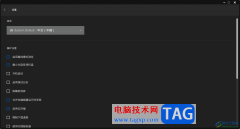 epic关闭开机自启动的方法
epic关闭开机自启动的方法
一般我们登录了epic之后,该游戏平台中的开机自启功能是推荐打......
 网络接入技术的发展动态未来的网络接入
网络接入技术的发展动态未来的网络接入
网络接入技术是现代信息社会的脊梁,几乎所有的数字化生活和......
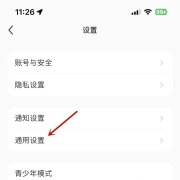 小红书怎么开启视频hdr效果-小红书开启视
小红书怎么开启视频hdr效果-小红书开启视
小伙伴们知道小红书怎么开启视频hdr效果吗?今天小编就来讲解小......
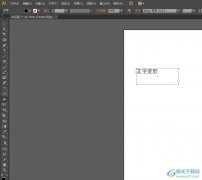
illustrator是一款矢量图形处理软件,它被广泛应用于印刷出版、海报设计排版、专业插画和广告设计等领域中,为用户带来了不错的使用体验,因此illustrator软件深受用户的喜爱,当用户在使用...
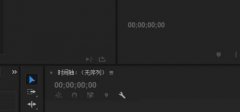
小伙伴们你们知道Premiere怎么不等比例缩放视频呢?今天小编很乐意与大家分享Premiere不等比例缩放视频教程技巧,感兴趣的可以来了解了解哦。...
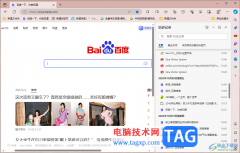
edge浏览器成为我们平常使用十分频繁的浏览器软件,在操作电脑的时候,浏览器是必不可少的一款软件,大家可以通过该软件进行搜索需要的内容,那么当你搜索网页进行访问之后,就会自动...
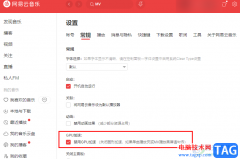
很多小伙伴在使用网易云音乐的时候经常会遇到各种各样的问题,例如当我们在观看歌曲MV时,可能会遇到黑屏的情况,这时我们该怎么解决该问题呢。其实很简单,在网易云音乐中,我们只需...

斗鱼直播这款软件之所以深受广大用户的喜爱,离不开它自身强大的功能,以及详细的使用说明,我们在使用的过程中遇到任何问题都可以直接找到客服进行解决,十分的方便。在使用斗鱼直播...

MindMapper思维导图在我们的电脑上是可以进行使用的,这款软件提供的功能有新建主题、导图样式以及导图布局等,这些功能都是我们平时在制作思维导图的时候,常常需要使用到的功能,想要...
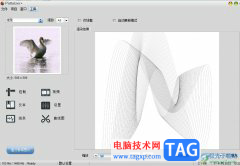
pattaizer是一款专业强大的马赛克编辑软件,它不仅可以对图片开展常规马赛克设置,也可以把图像马赛克化,为用户带来了不错的使用体验,而且它有着丰富的设置功能,例如有着线条、曲线、...

Origin Pro是一款专业制图和数据分析软件,是公认的简单易学、操作灵活、功能强大的科学绘图与数据分析软件。拥有两个强大的功能外,还有更多实用的功能,既可以满足一般用户的制图需要,...
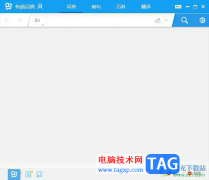
有道词典是一款体积小巧却很强大的翻译软件,为用户带来了多种语种的翻译功能,还有着标准的发音和阅读,让用户可以从中学习到生词释义以外更多的词汇,因此有道词典成为了英语学习者...
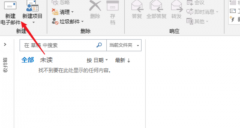
outlook怎样定时发邮件呢,话说不少用户都在咨询这个问题呢?下面就来小编这里看下outlook定时发邮件设置教程分享吧,需要的朋友可以参考下哦。...
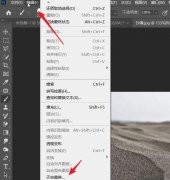
ps2021如何为沙漠设置天空呢?想必有很多朋友都很想知道,那么今天小编就为大家带来了ps2021为沙漠设置天空的方法哦,感兴趣的朋友赶快来看看吧。...
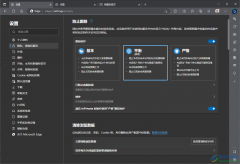
平时大家在操作电脑的时候,很多时候都是需要使用到浏览器的,因为使用浏览器可以帮助我们解答自己想要的问题,以及可以登录自己需要进入的网站,因此浏览器对于我们是非常重要的,大...
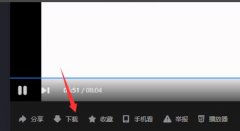
还不会使用优酷电脑版将下载视频到电脑上吗?其实很简单,现在小编就将和大家一起分享优酷电脑版下载视频到电脑上的方法,有需要的朋友可以来看看哦,希望可以帮助到大家。...

作为一款幻灯片制作软件,focusky能够将ppt制作出3d效果,将其演示变得更加生动形象,这款软件操作是很便捷,其演示效果也是很绚丽的,总的来说超越了ppt软件,再加上可以完全免费使用炫酷...

在电脑上下载安装了爱番番软件,还不会进行登录吗?其实很简单,下面小编就和大家一起分享爱番番登录账号的方法介绍,还不会的朋友可以来看看哦,相信可以帮助到大家。...